
- •Мультимедиа технологии
- •Лабораторная работа № 1 « Графический редактор Adobe Illustrator»
- •Интерфейс и его элементы
- •Общие элементы интерфейса пользователя
- •Главное командное меню
- •Полоса состояния
- •Контекстные меню
- •Палитра инструментов
- •Палитры
- •Палитра Info
- •Отображение на экране
- •Режимы отображения
- •Отображение одного документа в нескольких окнах
- •Измерительные линейки
- •Установка единиц измерения
- •Инструментарий для создания формы объектов
- •Инструменты
- •Объекты и группы в палитре Layers
- •Специальные фильтры для объектов
- •Работа с масками
- •Эффекты
- •Палитра Styles
- •Лабораторная работа № 2 « Adobe Premiere pro »
- •Задание:
- •Краткая теория
- •Основные термины
- •1.Меню File
- •Рекомендации по созданию видеоклипа
- •Порядок выполнения задания
- •Технология создания и описание основных настроек
- •Содержание отчета по лабораторной работе
- •Процесс защиты лабораторной работы
- •Лабораторная работа № 3 « Ключевые концепции 3d Studio max »
- •Порядок выполнения задания
- •Содержание отчета по лабораторной работе
- •Защита лабораторной работы
- •Лабораторная работа№ 5 «Запись midi-команд с помощью секвенсора Cakewalk Pro Audio»
- •Общие сведения.
- •Содержание отчета
- •Лабораторная работа № 6 « Работа с Cool Edit Pro »
- •Общие сведения
- •Задание:
- •Краткая теория
- •Содержание отчета по лабораторной работе
- •Процесс защиты лабораторной работы
- •Лабораторная работа № 8 « Программа работы со звуковыми дорожками Sony Vegas »
Палитра Info
Палитра Info (Инфо) (рис. 5) представляет собой своеобразное табло, отражающее самую разнообразную числовую информацию. В зависимости от активного инструмента палитра содержит координаты, размеры, расстояния, углы и некоторые другие параметры.
Палитра Info (Инфо) отображается на экране одноименной командой меню Window (Окно).
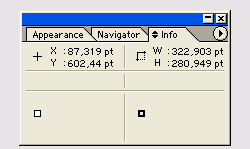
Рис. 5. Палитра Info
При работе с инструментом Selection (Выделение) в палитре появляются координаты перемещения курсора ( X и Y ).
При выделении объекта с помощью инструмента Selection (Выделение) в палитре отображаются координаты исходной точки объекта ( X и Y ), а также длина ( W ) и высота ( Н ) объекта или его общие габариты.
Если активным инструментом является инструмент Zoom (Масштаб), то в палитре будет отображаться масштаб изображения в процентах. При перемещении объектов, а также при включенных инструментах Реn (Перо) или Gradient (Градиент) в палитре отображаются координаты начальной точки ( X и Y ), размеры по горизонтали (W) и по вертикали ( Н ), расстояние ( D ) и угол наклона.
При включенном инструменте Scale (Размер) в палитре находятся координаты центра объекта ( X и Y ), проценты масштабирования по горизонтали ( W ) и по вертикали ( Н ), а также новые значения ширины ( W ) и высоты ( Н ) объекта.
Если активен инструмент Rotate (Поворот), то в палитре будут указаны координаты центра вращения ( X и Y ) и угол поворота. Для инструмента Reflect (Зеркало) палитра отображает координаты центра объекта ( X и Y ) и угол отражения.
При включенном инструменте Shear (Наклон) в палитре появляются координаты центра объекта ( X и Y ), угол оси перекоса и величина перекоса.
И наконец, при работе с инструментом Paintbrush (Кисть) отображаются координаты курсора и параметры кисти.
В нижней части палитры может быть дополнительное поле, которое выводится на экран командой Show Options (Показать параметры) меню палитры.
В этом поле находятся данные о цветах заливки (поле слева) и обводки (поле справа) выделенного объекта, шестнадцатеричные коды цветов, а также названия декоративных и градиентных заливок.
Если выделены несколько объектов, то в палитре отображает ся только информация, общая для всех.
Отображение на экране
Редактор векторной графики, каким является программа Adobe Illustrator, позволяет представлять изображение в его реальном отображении — так, как оно будет печататься, т. е. со всеми параметрами обводок и заливок, и в исходном (конструктивном) виде — так, как оно строится, т. е. только в контурном виде.
Скорость отображения на экране во многом зависит от типа представления изображений, особенно тех, которые состоят из тысяч контуров и сложных заливок.
Режимы отображения
Для того чтобы управлять выводом изображений в рабочем окне программы, необходимо обратиться к меню View (Просмотр). По умолчанию принят режим Preview (Иллюстрация), который отображает все параметры обводок и заливок (рис. 6).
Режим Outline (Контур) обеспечивает отображение всего документа в контурном виде (рис. 6.1).
Режим Pixel Preview (Отображение в пикселах) позволяет представить изображение в том виде, как оно отображается в Web-браузерах. При активизации этого режима векторное изображение мгновенно преобразуется в пиксельное.
Режим Overprint Preview (Отображение наложения) полезен при подготовке документа для полиграфического исполнения, поскольку позволяет увидеть области наложения цветов (overprint).
В программе можно также фиксировать параметры отображения и использовать их по мере надобности.

Рис. 6. Изображение объектов в режиме Preview
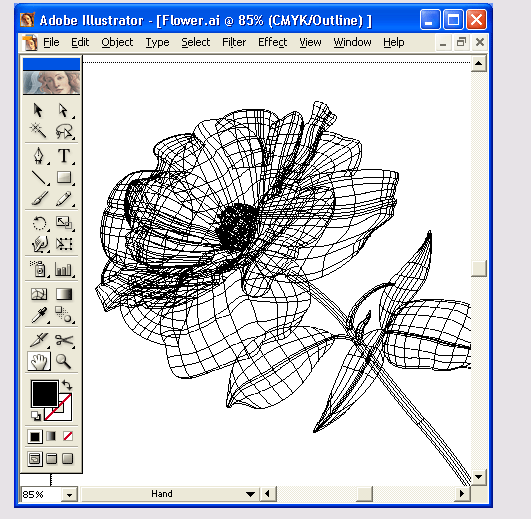
Рис. 6.1 . Изображение объектов в режиме Outline
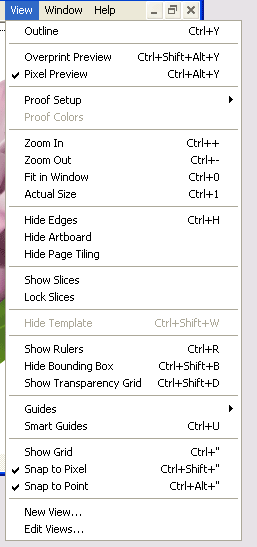
Рис. 6.2. Список параметров отображения в меню View
Для создания и сохранения параметров отображения необходимо использовать команду New View (Новый вид) меню View (Просмотр), которая открывает диалоговое окно New View (Новый вид). В поле Name (Имя) следует ввести произвольное имя или принять предлагаемое программой, например New View 1 и т. д. Таких "видов" может быть до 24.
Все сохраненные таким образом параметры отображения представлены в нижней части меню View (Просмотр) (рис. 6.2).
Для включения необходимого отображения достаточно выполнить соответствующую команду.
